
Objecttypen
DocsDeze pagina legt uit wat objecttypen zijn en hoe je deze kunt beheren.
Een objecttype kan bijvoorbeeld een schilderij zijn of een boek, een sculptuur of een prent. Voor elk type object heb je andere velden nodig waarmee je het object wilt registreren. KLEKSI is flexibel ontwikkeld. Hierdoor kun je per objecttype zelf bepalen met welke onderwerpen/categoriën je een object wilt registreren en welke type invulvelden je daarbij wenst.
Objecttype toevoegen/beheren
Ga naar de pagina 'Objecttypen' via het menu aan de linkerzijde. Je krijgt een overzicht van alle objecttypen die momenteel reeds aanwezig zijn. Met behulp van de + button kun je een nieuw objecttype aanmaken. Geef een naam op voor het betreffende objecttype en stel de permissies in. Het objecttype wordt daarna toegevoegd in het overzicht.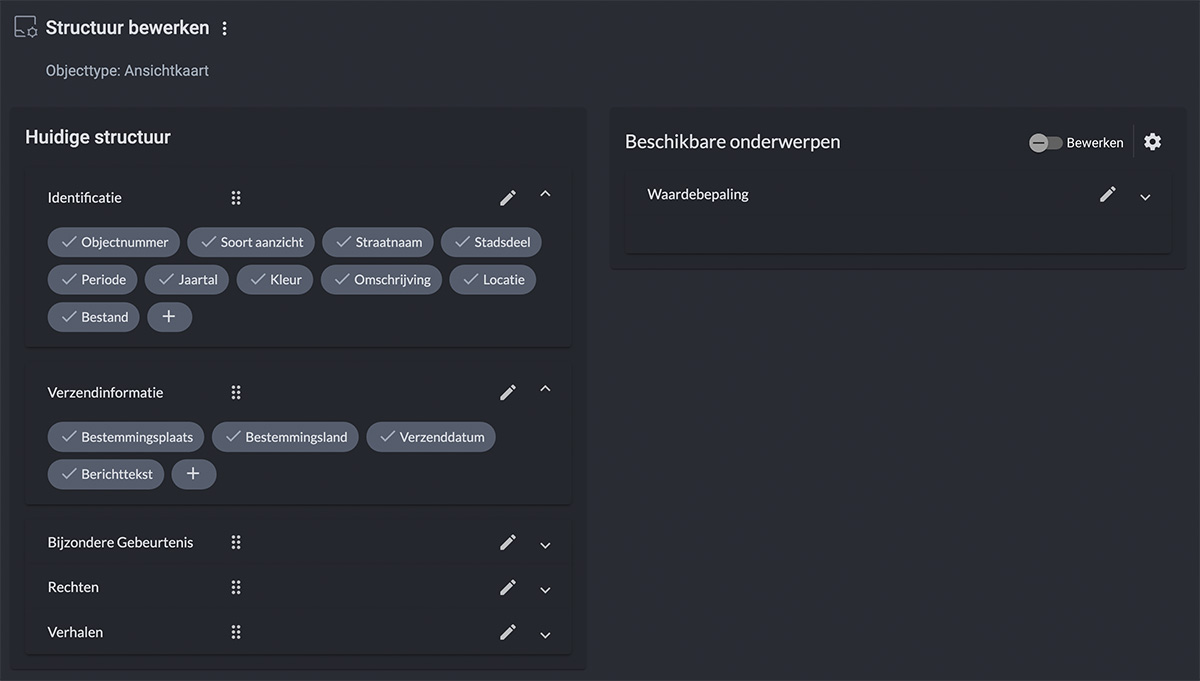
Onderwerpen/categorieën toevoegen/beheren
Klik achter de naam van het objecttype op 'structuur bewerken'. Hier stel je onderwerpen/categorieën (met bijbehorende velden) in. Aan de rechterzijde staan alle beschikbare onderwerpen, aan de linkerzijde staan de onderwerpen die tot de 'huidige structuur' behoren. Om een onderwerp toe te voegen aan de huidige structuur aan de linkerzijde dien je eerst op de toggle button 'Bewerken' rechtsboven te klikken. Hierna kun je via de pijltjes een onderwerp van rechts naar links verplaatsen. Je kunt deze ook van rechts naar links verslepen en loslaten op de plek waar je deze wilt hebben. Met slepen en loslaten (drag and drop) kun je tevens de volgorde bepalen van de onderwerpen/categorieën.
Wil je een nieuw onderwerp aanmaken, klik dan op het tandwieltje naast de titel 'Objecttypen'. Je krijgt een overzicht van de reeds bestaande onderwerpen. Klik op de + button om een nieuw onderwerp aan te maken. Je kunt eventueel de lees- en schrijfrechten instellen van een onderwerp.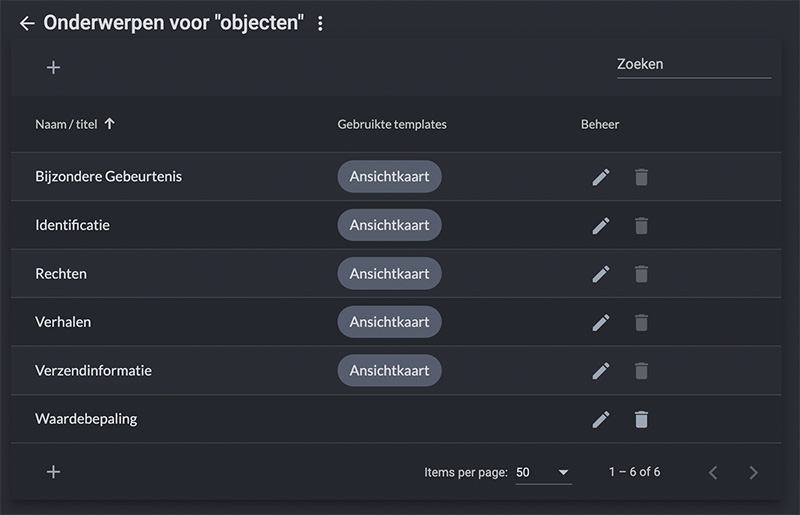
Onderwerpen/categoriën verwijderen
Als je een onderwerp wilt verwijderen dan dien je vooraf eerst de toggle button 'Bewerken' rechtsboven in te schakelen om het onderwerp van links naar rechts te kunnen verplaatsen. Gebruik de pijltjes naast de naam van het onderwerp of sleep het onderwerp van links (huidige structuur) naar rechts (beschikbare onderwerpen). Je krijgt een scherm te zien met (bijvoorbeeld) de volgende melding:
Weet je zeker dat je 'Documenten' uit je huidige structuur wilt verwijderen? Alle gegevens die reeds zijn ingevoerd bij objecten die gebruik maken van deze onderwerpen worden met deze actie verwijderd. Herhaal het volgende woord voordat dit definitief verwijderd wordt: "Documenten".
Hiermee wordt voorkomen dat, wanneer je het onderwerp per ongeluk verwijdert, daarna alle gegevens van beschrijvingen/objecten die dit onderwerp gebruiken verloren gaan. Vul je het gevraagde woord in (in dit geval het woord 'Documenten') dan komt de button pas in beeld waarmee je de actie kunt voltooien.
Velden verwijderen
Voor het verwijderen van velden dient enige voorzichtigheid geboden te worden. Vooral indien een onderwerp voor meerdere objecttypes gebruikt wordt. De velden, inclusief ingevoerde gegevens, worden dan voor alle objecttypes verwijderd die gebruik maken van hetzelfde onderwerp. Controleer daarom eerst in het overzicht van alle onderwerpen welke objecttypes gebruik maken van het onderwerp.
Belangrijk: Het objecttype kan niet achteraf worden gewijzigd
Zodra je een objecttype hebt gekozen om een object te registreren, is het niet mogelijk om dit achteraf te wijzigen. Indien je een verkeerd objecttype hebt geselecteerd, dien je het object opnieuw te registreren met het juiste objecttype. Dit komt doordat de velden per objecttype verschillen en reeds ingevulde velden niet kunnen worden overgezet naar een ander objecttype.
- © Copyright KLEKSI - KLEKSI is een product van Sofco
- Privacy beleid
- Cookies
- Developed by Sofco
